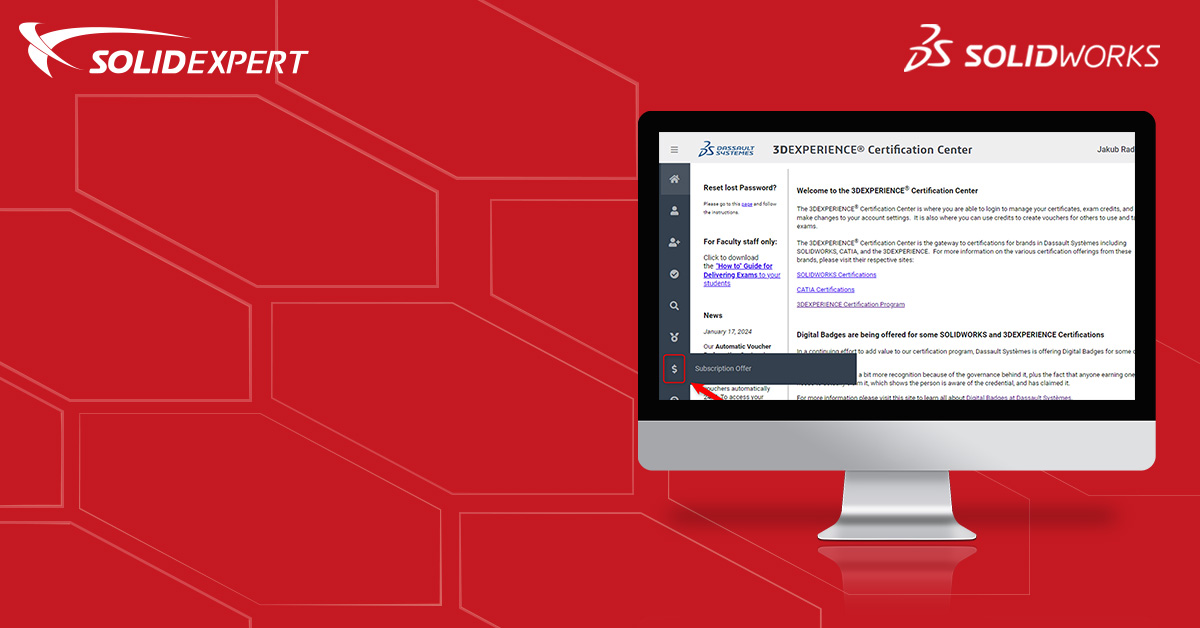AKTUALIZACJA ARTYKUŁU: KWIECIEŃ 2024
Pod koniec stycznia 2024 roku, firma Dassault Systemes udostępniła użytkownikom nowy system automatycznej realizacji voucherów, który pozwala Klientom będącym na aktywnej usłudze subskrypcji na samodzielne uzyskanie bezpłatnych voucherów na egzaminy 24 godziny na dobę, 7 dni w tygodniu. Nowy sposób generowania voucherów nie wymaga kontaktu z zespołem certyfikacyjnym producenta drogą mailową.
Kto może skorzystać z voucherów na egzaminy certyfikacyjne?
Z oferty darmowych egzaminów mogą skorzystać Klienci na aktywnej subskrypcji, którzy posiadają:
- Komercyjne licencje CAD SOLIDWORKS Desktop (obejmuje wszystkie pakiety);
- Licencje badawcze SOLIDWORKS Desktop CAD (obejmuje wszystkie pakiety);
- Licencje GSA SOLIDWORKS Desktop CAD (obejmuje wszystkie pakiety);
- Licencje CAD 3DEXPERIENCE Works (3DEXPERIENCE SOLIDWORKS, 3D Creator, 3D Sculptor, 3D Structure Creator, 3D Mold Creator, 3D SheetMetal Creator);
- Licencje DraftSight (obejmuje wszystkie pakiety).
Oferta nie dotyczy:
- Licencje studenckie i edukacyjne;
- Licencje SOLIDWORKS for Makers;
- Licencje SOLIDWORKS Machinist;
- Licencje partnerów/sprzedawców.
Jak uzyskać dostęp do voucherów?
W celu wygenerowania voucherów do certyfikatów egzaminacyjnych, Klienci muszą spełnić pewne warunki wstępne, wymienione poniżej.
Należy upewnić się, że Klient:
- Posiada identyfikator 3DEXPERIENCE ID, utworzony przy pomocy firmowego adresu mailowego (Jak założyć i korzystać z 3DEXPERIENCE ID? – SOLIDMANIA).
- Posiada konto certyfikacyjne 3DEXPERIENCE, które zostało utworzone na bazie tego samego adresu mailowego co 3DEXPERIENCE ID – w celu utworzenia konta certyfikacyjnego należy przejść na stronę – 3DEXPERIENCE® Certification Center (virtualtester.com).
- Po wykonaniu tych czynności należy skontaktować się z wewnątrzfirmowym administratorem licencji lub naszym działem pomocy technicznej (SOLIDEXPERT HELPDESK), w celu weryfikacji czy Klient chcący wygenerować voucher widnieje jako osoba kontaktowa w danej firmie lub organizacji.
Jak wygenerować voucher?
1. Po spełnieniu wymagań wstępnych znajdujących się powyżej, należy zalogować się na swoje konto certyfikacyjne 3DEXPERIENCE.

2. W Centrum Certyfikacji, proszę przejść na zakładkę „Subsciribsion Offer” (ikona dolara).
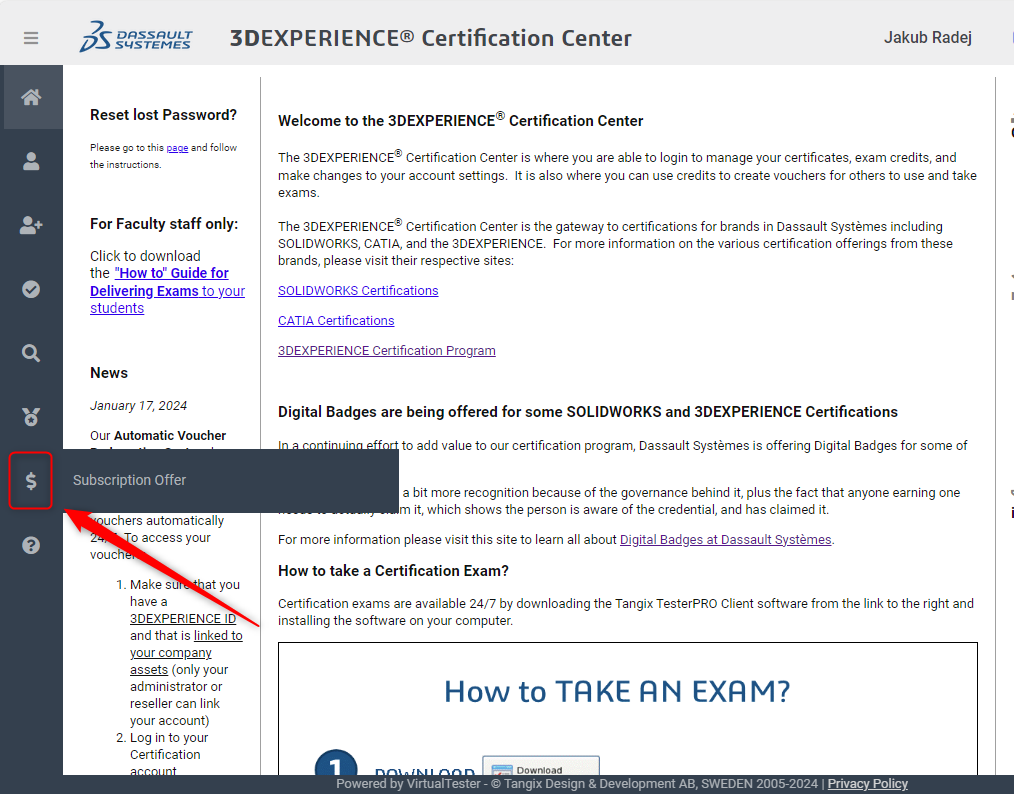
3. W kolejnym kroku, należy przejść na zakładkę „Your Credits”, na której należy wybrać niebieski napis o treści „LOOKUP MY LICENSES” (z ikoną kłódki).
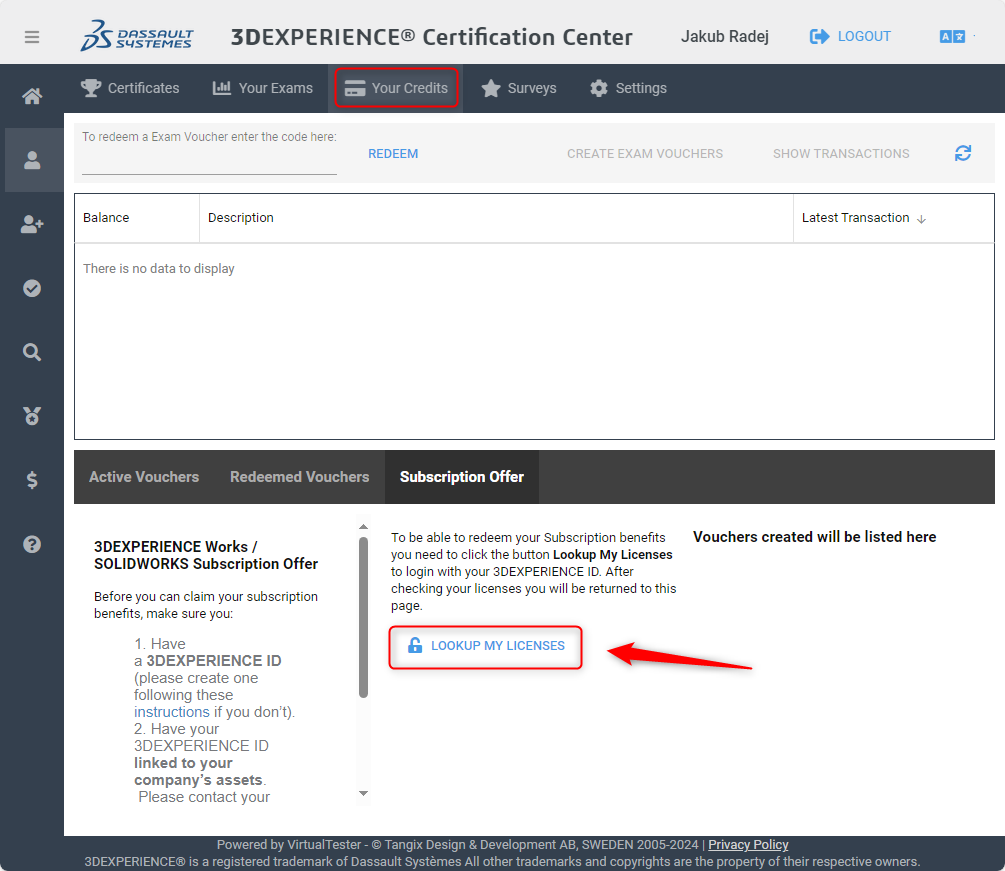
4. Następnie kliknąć „OK” w komunikacie potwierdzającym i z listy dostępnych egzaminów certyfikacyjnych wybrać, te które chcemy zrealizować, a następnie kliknij „CREATE EXAM VOUCHERS”.
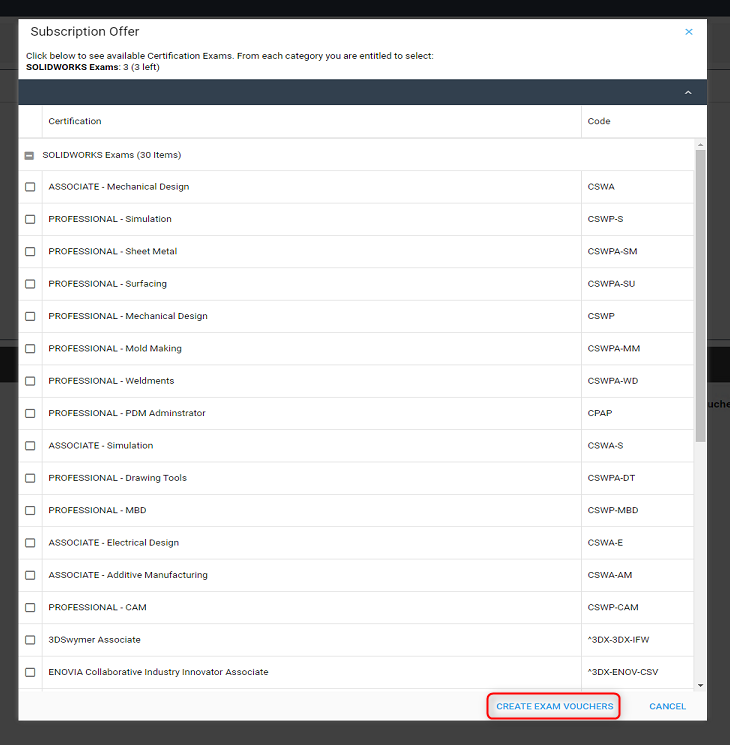
Pełna lista dostępnych certyfikatów wraz z dodatkowymi informacjami na temat egzaminów dostępna jest na stronie: Certification Catalog | Certification | SOLIDWORKS
UWAGA
W przypadku, gdy użytkownik po wybraniu przycisku „LOOKUP MY LICENSES”, widzi komunikat jak poniżej, oznacza to, że nie został spełniony punkt 3. z warunków wstępnych.
W tym przypadku prosimy o kontakt z naszym HelpDesk’iem (SOLIDEXPERT HELPDESK).
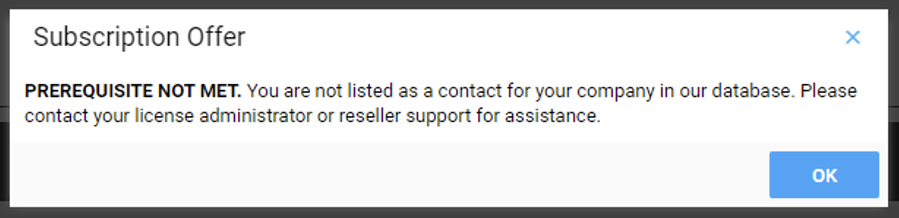
Ile voucherów mogę wygenerować?
- W przypadku licencji CAD SOLIDWORKS i 3DEXPERIENCE Works: dostęp do 3 egzaminów w semestrze, dla jednego użytkownika, dla każdej licencji CAD w usłudze subskrypcyjnej.
- W przypadku licencji DraftSight: dostęp do 1 egzaminu DraftSight w semestrze, dla jednego użytkownika, dla każdej licencji DraftSight w usłudze subskrypcji.
Jak działa nowe Centrum Certyfikacji – 3DEXPERIENCE Certification Center?
- Po wygenerowaniu kupony są ważne przez 180 dni i można je udostępniać współpracownikom.
- Możliwość realizacji do 3 voucherów w każdym semestrze. Jeżeli użytkownik planuje przystąpić tylko do 1 egzaminu, może wrócić i wygenerować 2 dodatkowe vouchery w dowolnym momencie w ciągu semestru. Semestry rozpoczynają się 1 stycznia i 1 lipca.
- Dostęp do voucherów jest oparty na zasobach CAD firmy w ramach usługi subskrypcji (np. 12 licencji CAD lub role CAD 3DEXPERIENCE w ramach subskrypcji oznacza, że 12 pracowników może zrealizować do 3 voucherów egzaminacyjnych w każdym semestrze). Dostęp do voucherów odbywa się na zasadzie „kto pierwszy, ten lepszy” dla każdej firmy.
- Nie ma już ograniczeń co do wyboru tylko 1 egzaminu z każdej z 3 kategorii. Można dowolnie wybierać egzaminy z listy. W rzeczywistości użytkownik posiada dostęp do całego portfolio egzaminów (z wyjątkiem egzaminów EXPERT). Istnieje możliwość wygenerowania tego samego egzamin 3 razy w jednym semestrze, jeśli zajdzie taka potrzeba.
- Użytkownicy DraftSight mogą otrzymać vouchery na nowy egzamin DraftSight Associate.
- Ten system nie będzie działał z licencjami studenckimi lub edukacyjnymi. Uczniowie powinni skontaktować się ze swoją szkołą, aby uzyskać dostęp do egzaminów.
- Ten system nie będzie działał z licencjami SOLIDWORKS for Makers ani SOLIDWORKS Machinist.
Jak przystąpić do egzaminu?
Krok 1. Przed przystąpieniem do egzaminów SOLIDWORKS warto się do nich przygotować. W tym celu można skorzystać z platformy MySOLIDWORKS, na której znajdują się tutoriale wideo oraz kursy przygotowujący do egzaminu CSWA. Jeżeli użytkownik posiada płatny dostęp do pakietu Professional platformy, może przejść również kursy przygotowujące to egzaminu CSWP oraz zaawansowanych tematyk CSWP tj. Weldment lub Sheet Metal.
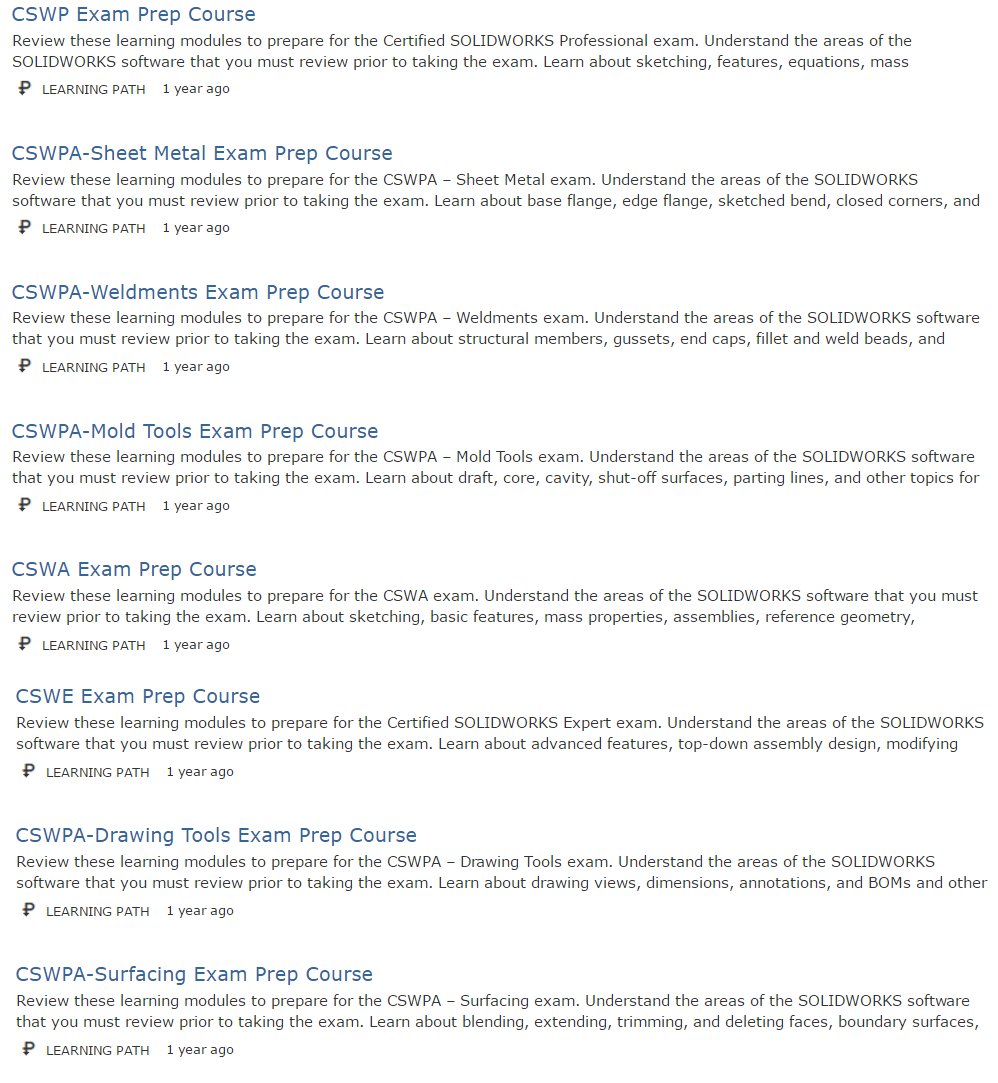
Krok 2. Użytkownik, który chce przystąpić do uzyskania certyfikatu, musi posiadać dostęp do programu SOLIDWORKS oraz do łącza internetowego na czas trwania egzaminu.
Krok 3. W kolejnym etapie należy pobrać i zainstalować na komputerze aplikację Tangix TesterPRO Client. Wystarczy kliknąć w ten link http://tangix.cachefly.net/Tangix_TesterPRO_Clent.exe
Aplikację można również pobrać bezpośrednio ze strony 3DEXPERIENCE Certification Center.
Krok 4. Po zainstalowaniu aplikacji Tangix TesterPRO Client, należy ją uruchomić. Następnie wykorzystując dane logowania do 3DEXPERIENCE Certification Center należy zalogować się do aplikacji. Jeżeli użytkownik nie posiada wspomnianego konta, może je założyć wypełniając wyświetlony formularz.
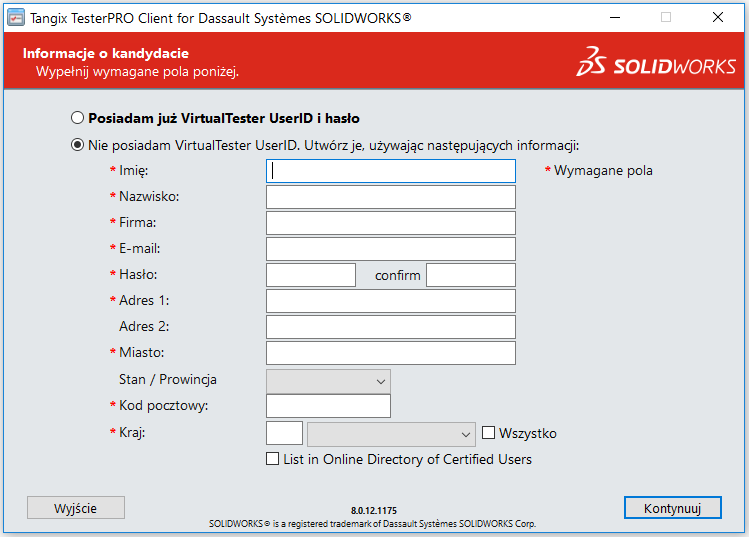
Krok 5. Po zalogowaniu się do swojego konta Virtual Tester należy wprowadzić wygenerowany kod/voucher wybranego egzaminu, który wyświetlany jest na platformie 3DEXPERIENCE Certification Center w zakładce „Subscription Offer”
UWAGA: Po wprowadzeniu numeru egzaminu, musimy do niego przystąpić natychmiastowo.
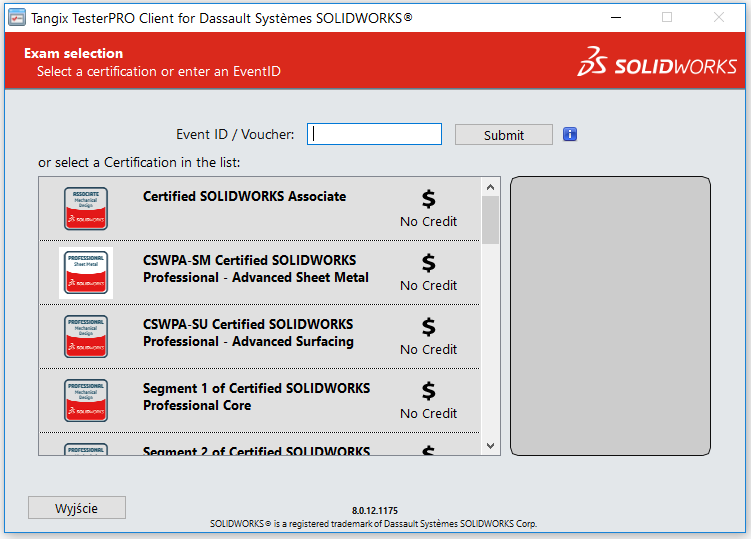
Krok 6. Po kliknięciu przycisku Submit voucher zostanie pobrany przez system. W dalszej części należy postępować zgodnie z instrukcjami wyświetlanymi na ekranie.
Możemy przystąpić do egzaminu. POWODZENIA!
Krok 7. Użytkownik, który zdał egzamin, otrzyma certyfikat potwierdzający swoje umiejętności. Informacja na temat zdanego egzaminu oraz numer identyfikacyjny certyfikatu są przesyłane na maila.
Użytkownik może pobrać swój certyfikat w wersji elektronicznej na platformie 3DEXPERIENCE Certification Center. Przechodząc do menu „My Accont”, a następnie do zakładki Certificates, zostanie wyświetlona lista posiadanych certyfikatów.
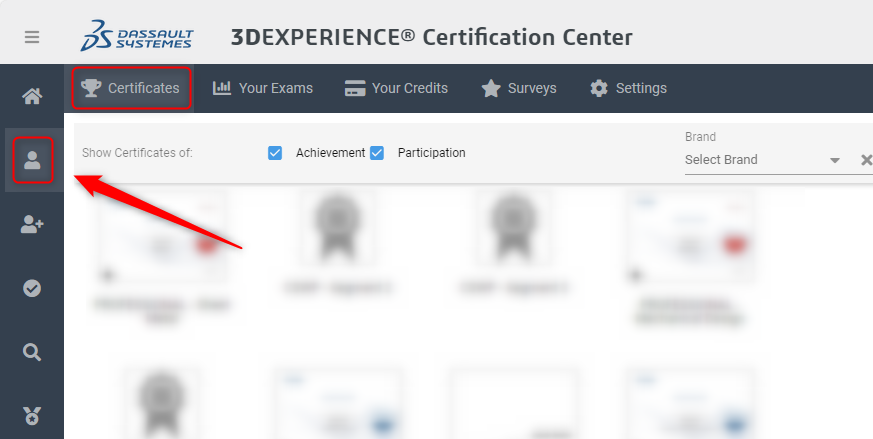
Z tego poziomu można pobrać otrzymany certyfikat na swój komputer.
W przypadku pytań, zachęcamy do kontaktu z naszym wsparciem technicznym: (SOLIDEXPERT HELPDESK).